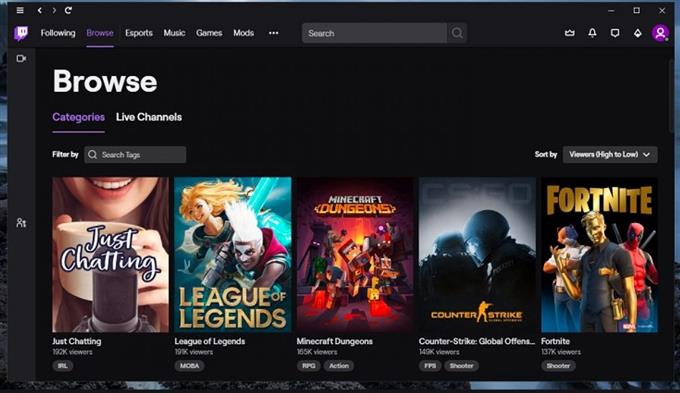I den här felsökningsguiden kommer vi att diskutera de vanligaste orsakerna till Twitch-felkoden D5E73524 och lära oss hur du åtgärdar detta vilket gjorde att spelare oväntat loggades ut från den populära online-streamingtjänsten. Det här felet verkar förekomma ofta när du använder Twitch på Android TV, Firestick TV och Shield TV, men vissa har stött på felet på sin Xbox One och datorer också. Om du är en av dessa Twitch-användare som just nu står inför detta problem, fortsätt läsa vår sida för mer information.
Vad är orsakerna till Twitch-felkod D5E73524?
Baserat på vad vi har samlat är det här några av de vanligaste synderna varför din Twitch-app agerar och leder till felkoden D5E73524 när du öppnar ditt konto.
Twitch server stilleståndstid.
Precis som alla etablerade speltjänster upplever Twitch-appen också avbrott på sin server. Dessa driftstopp kan orsakas av nödvändigt schemaunderhåll som gjorde servern oåtkomlig för Twitch-användare.
Otillförlitlig internetanslutning.
Twitch-appen är alltid beroende av internet för att fungera. Om anslutningen är för långsam eller i grund och botten skär in och ut, kan åtkomst till denna applikation påverkas.
Antivirusprogramvarubegränsningar.
Twitch-problemet kan också utlösas av antivirusprogrammet som är installerat på din dator. Eftersom antivirusprogrammet ansvarar för att skydda din enhet, finns det tillfällen att vissa program inte kan köras. Justera inställningarna på ditt antivirusprogram så att applikationen kan fungera.
Inaktiverad tvåfaktorautentisering.
Streaming in Twitch kan endast tillåtas efter att tvåfaktorautentiseringsfunktionen har aktiverats. Om du inte har aktiverat funktionen ännu kan du stöta på problem när du försöker komma åt ditt Twitch-konto på dessa enheter som Android TV, Apple TV eller Amazon Fire Stick TV.
Föråldrad Twitch-applikation.
Vanligtvis uppstår problem i en applikation när den inte är uppdaterad. Vissa spelare har rapporterat att problemet inträffade när de misslyckades med att uppdatera Twitch-applikationen.

Hur du löser Twitch-felkod D5E73524
Vi har valt de bästa lösningarna som Twitch-spelare använde för att fixa felkod D5E73524. Du kan prova dessa felsökningssteg, särskilt om du redan har försökt starta om enheten och problemet fortfarande kvarstår.
Sök efter serveravbrott.
Det rekommenderas starkt att alltid kontrollera eventuella avbrott när du stöter på problem med en applikation. Twitch tillhandahåller normalt information om kända avbrott på deras server på deras officiella Twitter-konto: @TwitchSupport. Om det finns ett avbrott kan du komma åt ditt Twitch-konto vid ett senare tillfälle eftersom du inte kan göra någonting när det är serverstopp.
Åtgärda dina internetanslutningsproblem.
Som vi har nämnt, är stabiliteten i din internetanslutning viktig när det gäller den här typen av applikationer. Om internet är långsamt eller intermittent måste du göra dessa åtgärder för att förbättra anslutningen.
- Starta om din router för att uppdatera anslutningen till dina enheter.
- Flytta din dator eller enheten närmare routern för bättre trådlös signal.
- Ta bort alla metallföremål som kan störa signalen mellan routern och enheten.
- Om anslutningen fortfarande är långsam, anslut enheten direkt till routern med en LAN-kabel.
Aktivera tvåfaktorautentisering.
Om du har stött på felkoden D5E73524 när du använder Twitch kan det bero på att Two-Factor Authentication inte har aktiverats på ditt konto. Spelare som använder Twitch-appen för att sända spel måste nu aktivera den här funktionen för bättre säkerhet. Här är de enkla stegen för att aktivera tvåfaktorautentisering:
- Använd en webbläsare och öppna din Twitch-konto. Se till att ditt Twitch-konto har verifierats innan du konfigurerar autentiseringsprocessen.
- Klicka på din längst upp till höger konto ikon.
- Välj inställningar finns i sidofältet.
- Välj Säkerhet och integritet på fliken Inställningar.
- Välja Ställ in tvåfaktorautentisering.
- Läs instruktionerna och ge nödvändig information för att lyckas konfigurera funktionen på ditt Twitch-konto.
Uppdatera Twitch-appen.
Kontrollera om det finns uppdateringar tillgängliga för Twitch-appen och gör nödvändiga åtgärder för att åtgärda problemet och för att du kommer åt ditt konto.
Rensa Twitch Cache på din dator.
Ett antal spelare kunde lösa problemet genom att rensa cacheminnet på sina datorer. Du kan göra detta genom att gå till inställningarna i din webbläsare och välja alternativet Rensa data. När du är klar öppnar du ditt Twitch-konto för att se om det redan fungerar.
Avinstallera och installera om appen.
Om koden D5E73524 fortfarande inträffar efter att alla lösningar ovan har tillämpats, försök att avinstallera och installera om Twitch-appen istället. Appen som är installerad på din enhet kan vara skadad vilket hindrar dig från att komma åt och sända spel på ditt konto.
Andra intressanta artiklar:
- Hur fixar du Xbox One Ingen signal | Black Screen Of Death | NY 2020!
- Hur du löser PS5 CE-113212-0-felkod | Enkla lösningar | NY!
- Hur fixar du Cyberpunk 2077 Lag, Stuttering eller FPS Drop | PC | NY!
- Så här fixar du Sims 4 startar inte (felkod 140: 645fba83 228eaf9b)
Besök vår androidhow Youtube Channel för mer felsökningsvideor och självstudier.